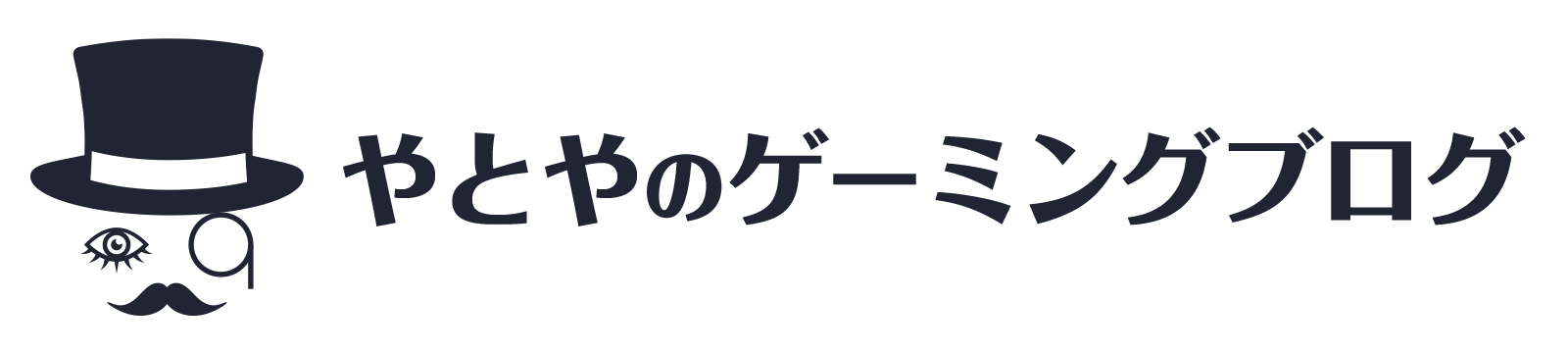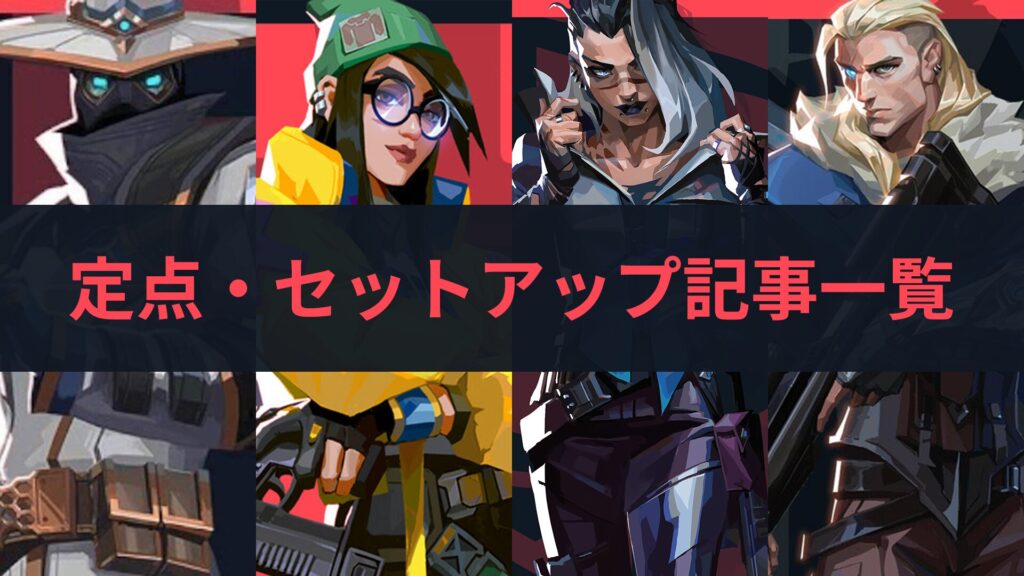【VALORANT】高Ping、パケロスはIPv6のせい?原因と解決法
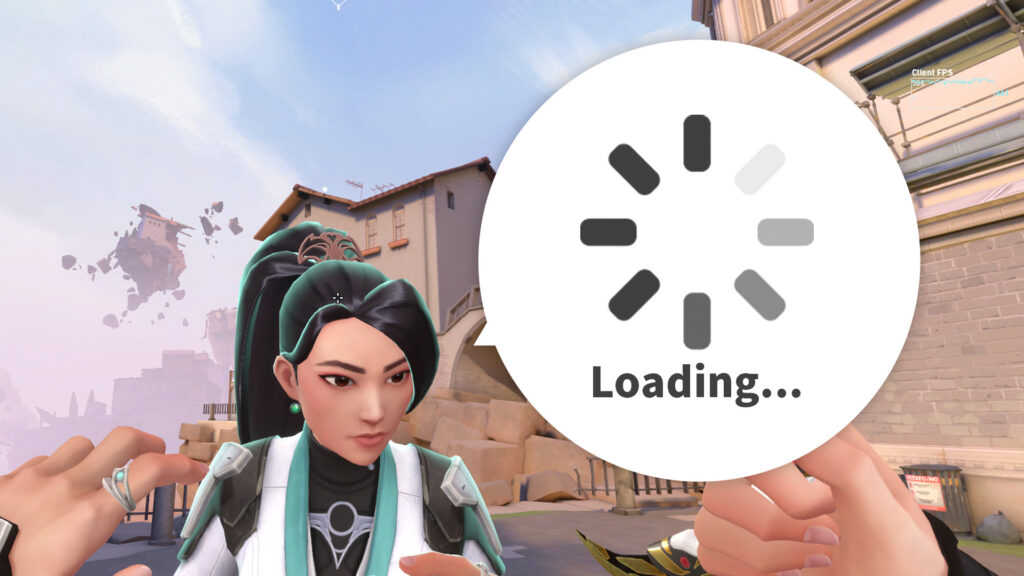
VALORANTをプレイ中、Pingの数値が跳ね上がったり、コマ飛びするようなラグを感じたりすることがありますか?
その原因はインターネット接続方式にあるかもしれません。
また、インターネット接続方式を見直しても良くならなかった時の対応策もまとめているので、ぜひ試してみてください!
下記に当てはまる場合は回線そのものに問題がある可能性があります。
- 問題が起こったり怒らなかったりする
- 動画の視聴、ネットサーフィンなどVALORANT以外でも問題が起こる
- 特定の時間帯や曜日に問題が起こりやすい
- SoftBank Airなど固定ではないWi-Fiやテザリングを使っている
↓回線に問題がありそうな場合はこちらの記事をご覧ください。

Pingの確認方法
まずはPingを確認してみましょう。
VALORANTをプレイ中のPingは、試合中や訓練場でTABキーを押すことでここに表示されます。

VALORANTのサーバーは東京にあるのでプレイ環境から東京までの距離で変わってきますが、25ms以下であれば概ね問題ない数値です。
ただし表示される数値上は大丈夫でもプレイしてみると不安定だったりすることもあるので安定したプレイができていない方は続きを読んでみてください。
パケロスの確認方法
次にパケロスを確認します。
パケロスは設定画面から【グラフィック】→【データ】と進み、下から5番目の【Packets Lost(total)】の項目を【テキストのみ】に変更します。
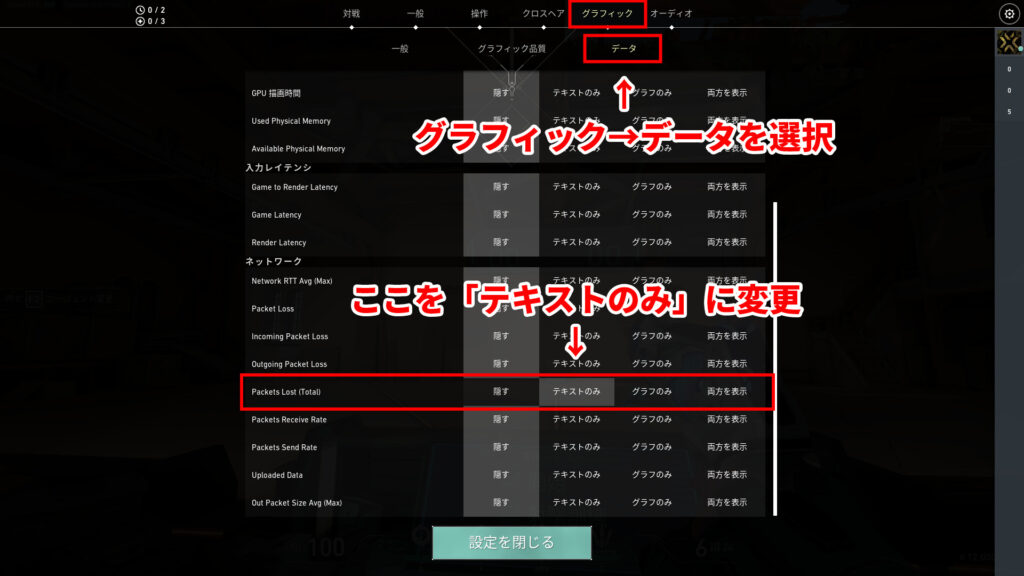
この設定をすると、試合中や訓練場で左上にパケロスの数値が表示されるようになります。

もちろんパケロスは0が望ましいですが、試合や訓練場を10分ほどプレイして一桁程度のパケロスであれば問題ないでしょう。
もし二桁を超えて増えていくようなら回線や設定に問題があるかもしれません。
VALORANTはIPv6接続非対応
ELECOMのQ&Aにはこのように書いてあります。
要約すると、VALORANTはIPv6接続に対応してないからIPv4接続で遊んでね、ということです。
IPv6 接続でインターネットをご利用のお客様にて、VALORANT のゲームプレイ時にラグやパケットロスなどのネットワークに関する問題が発生する場合はルーターのインターネット接続方法をPPPoE接続へ設定変更をお試しください。
引用元:エレコム株式会社
尚、VALORANTは正式にIPv6 接続に対応しておらず、ネットワークに関する技術的問題が稀に発生するケースがあることを Riot Games様に確認させて頂いております。
Riot Games様でも同様な問合せの際は、PPPoE接続への設定変更をご案内しています。
接続設定を変更するのはとても簡単なので、下記に沿って試してみてください。
IPv6をOFFにして改善
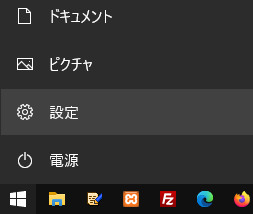
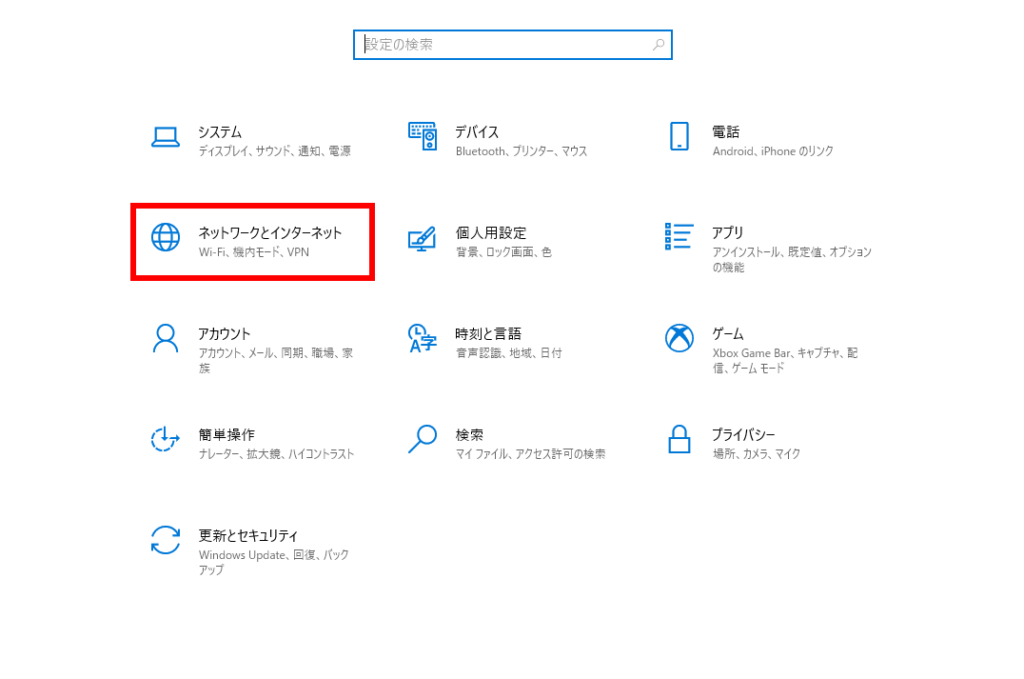
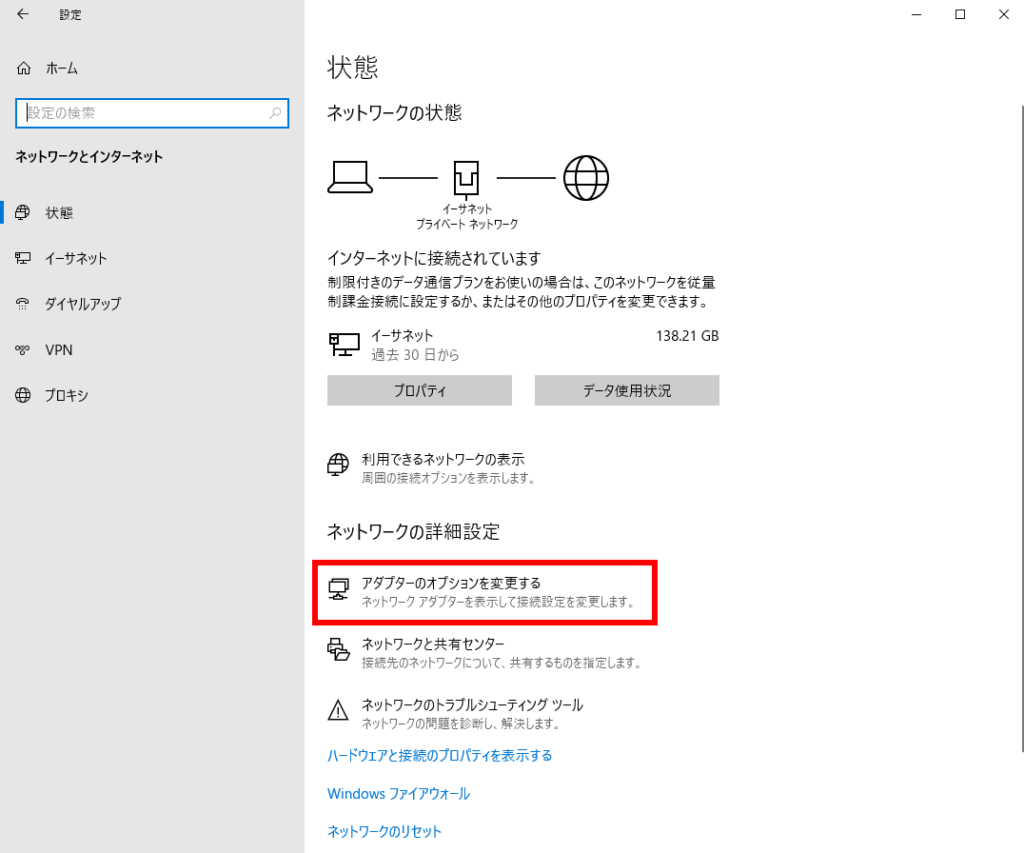
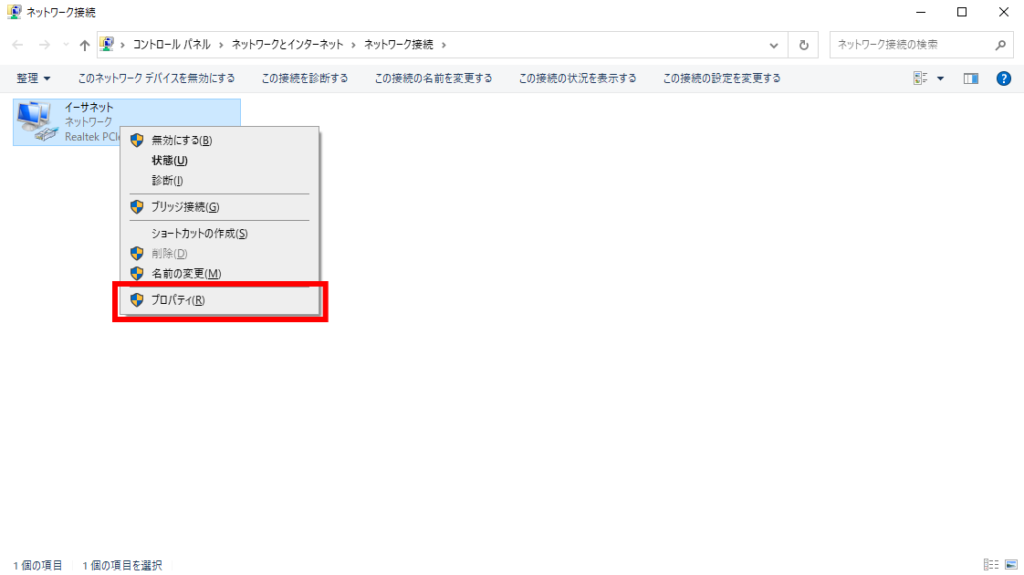
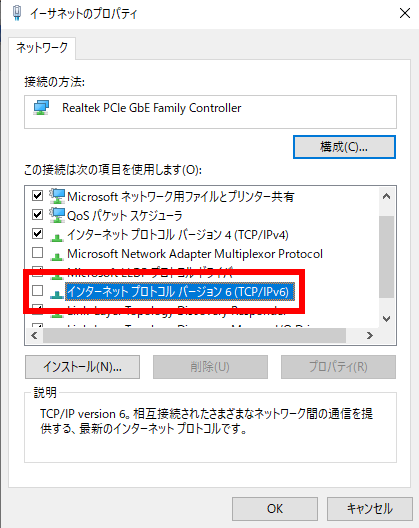
既にOFFになっていた場合
Pingの数値が跳ね上がったり、コマ飛びするようなラグを感じたりするなど問題があるのにIPv6が既にOFFだった場合、回線自体に問題がある可能性が高いです。
こちらの記事で対処方法やおすすめの乗り換え先を紹介しているので、ぜひ読んでみてください。

IPv6をオフにして何か問題はないの?
 やとや
やとや結論、問題はないけどオフにしっぱなしだとデメリットはある
気になる時はVALORANTが終わったらオンに戻そう
そもそもIPv6、IPv4はどちらもIPアドレスを発行するインターネット通信プロトコルというシステムで、それ自体はどちらがすごいとかどちらが速いとかいうものではありません。
IPv4はその桁数の関係で発行できるIPアドレスが最大約43億個であり、今や世界人口が80億人になろうかという状況でIPv4だけでは不足してしまう。
そこでIPv4の発行できるIPアドレスの少なさをカバーするため作られたのがIPv6です。
違いが桁数だけならば「IPv6をオフにしても少ない桁数のIPアドレスで通信するだけだからデメリットはないよ!」で終わりなのですが、実はもうひとつ、PPPoE方式とIPoE方式という通信方式の違いがあります。
IPv4は新しい通信方式であるIPoE方式に対応していません。
IPoE方式に対応していないデメリットは?
IPv6のみ対応の通信方式IPoEが使えなくなって生じるデメリットはこのふたつ。
通信速度が遅くなる可能性がある
IPv6のみ対応のサイトが見られなくなる
ただし、現状IPv6のみ対応のサイトというのはさほど多くないですし、通信速度についても「夜間などインターネットを使用する人が多い時間帯に影響があるかもしれない」という程度です。
結論は既に話してますが補足すると、通信速度が遅くなったなと思ったり見たいサイトが見れなくて困ったらIPv6をオンに戻してみるといった対応で問題ないと思います。
それでも直らない場合は?
IPv6をOFFにしても改善しない場合は他の対策も試してみましょう。
対策1:ルーターを再起動
ルーターを再起動しましょう。
方法はルーターのメーカーや製品ごとに異なるので、ルーター本体から製品名を調べて検索し、公式の取扱説明書を確認してください。
対策2:ルーターのファームウェアを更新
再起動してもダメならファームウェアを最新にアップデートしてみましょう。
こちらもメーカーや製品ごとに異なるので使用しているルーターの公式サイトを参照してください。
対策3:ネットワーク使用率を確認
Ctrl+Shift+Escを押してタスクマネージャーを立ち上げてみてください。
ネットワークの数値が高くなってませんか?
もしネットワーク使用率を大きく上げているアプリがあったら、右クリックからタスクを終了してみましょう。
それでもダメなら回線の問題かも
ここまでやっても改善しないようなら、回線そのものに問題があるかもしれません。
回線についてはこちらの記事でまとめているので、ぜひ読んでみてください!